你是否曾盯著滿是表格與數字的 PDF,只想把它變成試算表來分析?無論是銀行寄來的財務報表,還是塞滿統計數據的報告,只要你想 將 PDF 轉成 Excel 以便編輯、分析或分享,這篇指南就是為你而寫。我們將介紹多種可靠方法,完整保留資料結構,從免費工具到專業方案一應俱全,讓你專注真正重要的事。

什麼是 PDF?
PDF(可攜式檔案格式) 是由 Adobe 開發的檔案類型,能在任何裝置上保持版面、字型與圖片一致。非常適合用來分享需維持固定格式的檔案,例如使用手冊、表單、電子書與報告。
什麼是 Excel?
Microsoft Excel 是用來整理與分析資料的試算表工具,支援公式、圖表與 VBA 自動化功能。Excel 檔案通常以「.xlsx」為副檔名,廣泛應用於預算編列、報告製作與財務模型等場景。
哪種 Excel 格式更適合?
PDF 雖適合分享靜態內容,Excel 則專為動態資料操作而設計。因此,將 PDF 中的表格或結構化資料轉換為 Excel 是商業、教育與資料分析中的常見需求。但並非所有 Excel 格式都一樣,每種都有其優勢、限制與適用情境。
以下我們將解析主要的 Excel 檔案類型、適用場景,以及本指南所支援的轉換方式:
| 檔案格式 | 主要特色 | 典型使用情境 | 支援的轉換方法 |
|---|---|---|---|
| .xlsx | 基於 XML 的開放格式;支援超過一百萬列;保留公式、圖表與格式;不含巨集(更安全);相容性廣泛。 | 日常試算表、報告、預算編列;適合無需自動化的分享與編輯。 | Renee PDF Aide、Excel 內建匯入、PDF2Go、Google Docs(間接)、Adobe Acrobat Pro |
| .csv | 純文字,以逗號分隔數值;無格式或公式;易於跨應用程式匯入/匯出。 | 在應用程式間傳輸原始資料;簡單清單如聯絡人或銷售紀錄。 | Renee PDF Aide、Tabula、Google Docs(間接)、Excel 內建匯入 |
| .xlsm | 與 .xlsx 相同,但包含 VBA 巨集;支援自動化;開啟時會提示安全性警告。 | 儀表板、自訂計算機、含腳本的財務模型。 | Excel 內建匯入、Adobe Acrobat Pro |
| .xlsb | 二進位格式,效能更快;支援巨集與大型資料集;檔案體積更小。 | 大數據活頁簿、需速度與效率的複雜模型。 | Excel 內建匯入、Adobe Acrobat Pro |
| .xls | 舊版二進位格式;最多支援 65,000 列與 256 欄;僅支援基本公式與圖表。 | 開啟或分享舊版檔案(2007 年以前);與過時系統相容。 | PDF2Go |
若追求功能、隱私與易用性的最佳平衡,我們強烈推薦 Renee PDF Aide 。這不僅是另一款 PDF 轉換工具,更是專為精確處理複雜資料提取任務而設計的完整桌面解決方案。
它特別擅長 從原生或掃描版 PDF 中提取表格 ,內建先進的 OCR(光學字元辨識)技術。其一大優勢在於多功能性,可直接將 PDF 表格轉換為:
- Excel(*.xlsx)
- CSV(*.csv) (適合資料庫與資料分析)
- Markdown (適合 AI 訓練資料或檔案撰寫)
- TXT 檔案
- 可編輯的 Word 檔案……及其他多種格式。
由於 Renee PDF Aide 在你的電腦本機端執行,敏感檔案從未離開你的裝置,確保資料完全隱私安全。
此外,此軟體還整合了 優化、修復 與加密 PDF等多項功能。儘管功能多元,介面卻 簡潔直覺 。Renee PDF Aide 採用 先進 OCR 技術 ,可將掃描版 PDF 與圖片轉為可編輯格式,並支援 一鍵批次轉換 ,兼顧效率、安全與免費體驗。
Renee PDF Aide 完整支援 XFA 格式——這是一種常見於 銀行 與 政府機關 的特殊 PDF 標準。相較之下,大多數缺乏 XFA 相容性的轉換工具只會產生錯誤頁面。
如何使用 Renee PDF Aide 提取表格
① 安裝並開啟 Renee PDF Aide,點選「 PDF 轉檔 」。
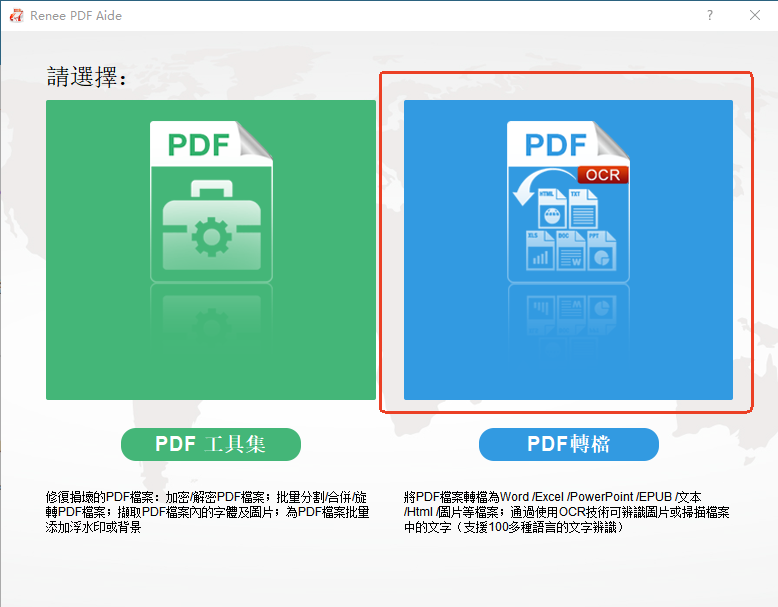
② 點擊「 添加檔案 」按鈕,加入欲轉換的 PDF 檔案。此軟體支援 批次轉換 ,可一次匯入多個檔案。
檔案加入後,其資訊會顯示於轉換清單中。點擊「 選取頁面 」清單,設定欲轉換的頁面範圍。
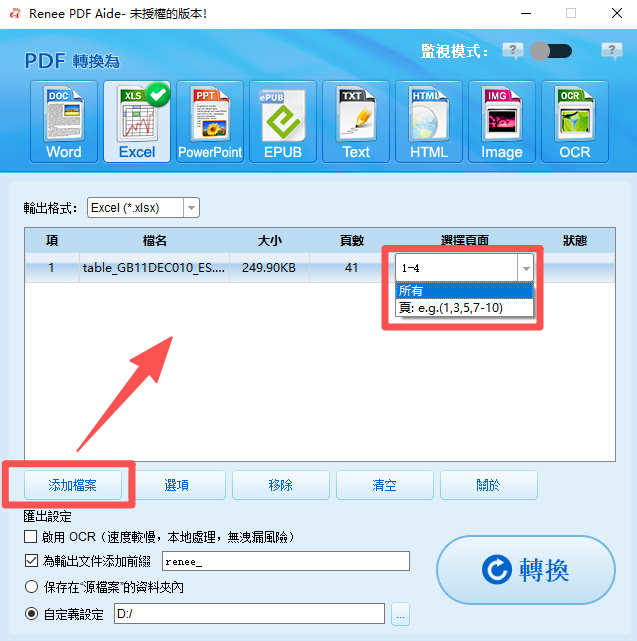
③ 選擇匯出格式。 在頂部工具列中選擇所需格式。若要提取表格,通常選擇 Excel 或 CSV;若轉為 TXT,則可於 TXT 分頁中選擇 Markdown 或 TXT 。
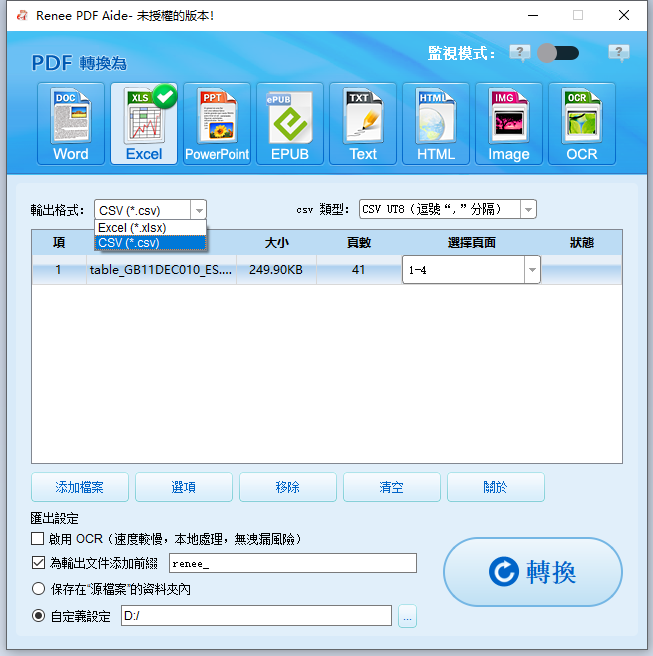
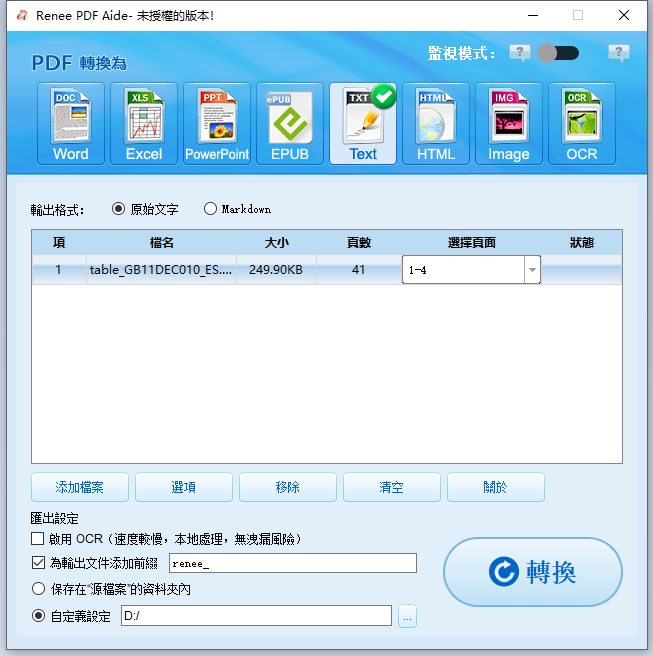
若需將 PDF 表格轉為 ASCII 格式,Renee PDF Aide 也能輕鬆處理。

專業小技巧: 點擊匯出格式旁的「 選項 」。在 Excel 轉換時,你可以選擇將所有頁面合併到單一工作表,或為每頁建立獨立工作表——這對處理大型報告特別實用。
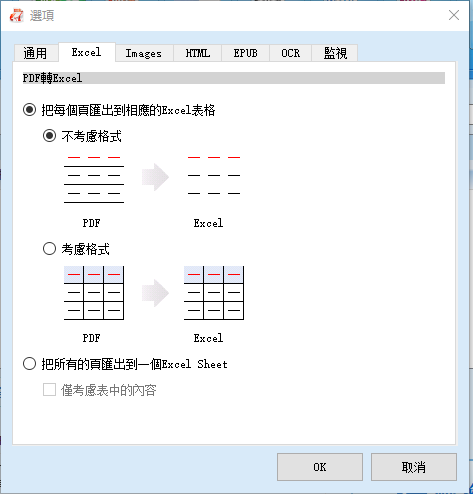
④ 若 PDF 為掃描檔(即圖片格式),請勾選「 啟用 OCR 」;若為原生文字 PDF,則可跳過此步驟。
OCR 樣式說明:
-A:辨識圖片或掃描 PDF 中的文字: 此樣式假設 PDF 頁面上的文字為圖片/掃描影像,並使用 OCR(選擇對應語言可提升準確度)進行辨識與匯出。
-B:辨識內嵌字型(避免亂碼): 此樣式假設 PDF 頁面上的文字使用內嵌字型。程式會先將這些字型轉為圖片,再透過 OCR(選擇對應語言可提升準確度)進行辨識與匯出。
-A+B(較慢): 程式會自動判斷檔案中的字型是圖片還是內嵌 PDF 字型,再進行轉換與匯出。此樣式耗時較長,轉換時間也相對增加。
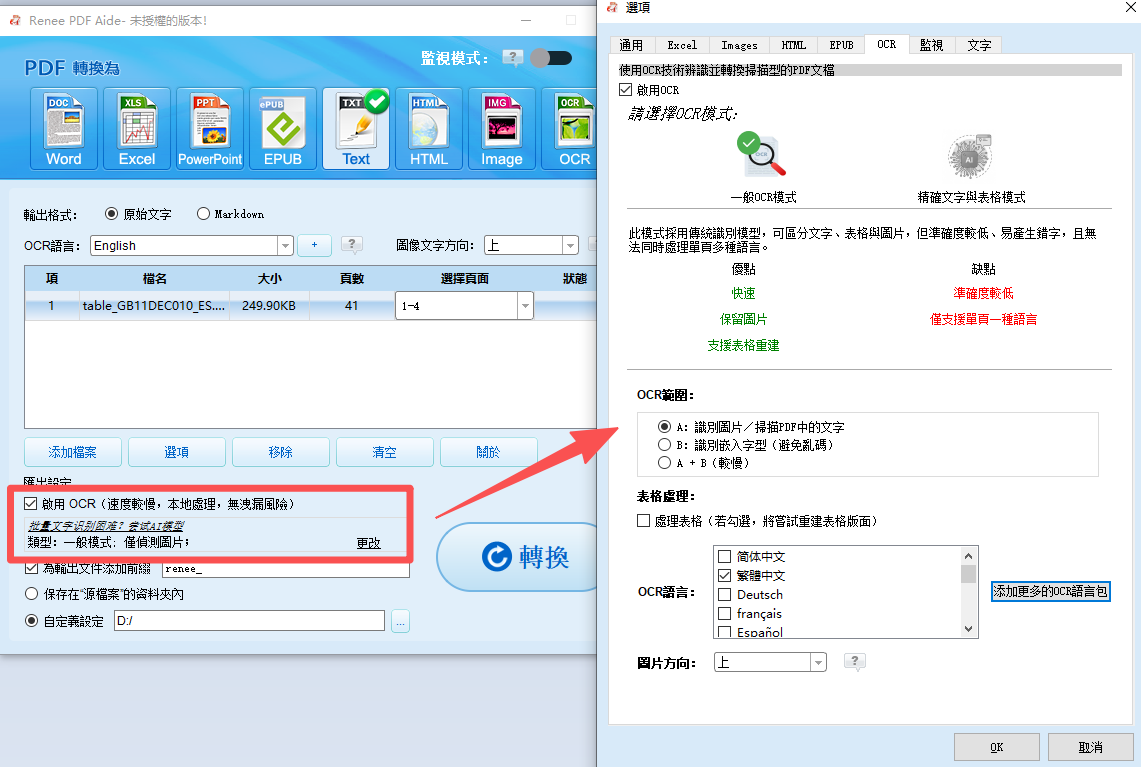
⑤ 點擊「 轉換 」按鈕。轉換完成後,系統會顯示總共轉換的檔案數量及成功數量。你的 PDF 表格現已轉為完全可編輯格式。點擊「狀態」欄位中的連結即可檢視 結果檔案。
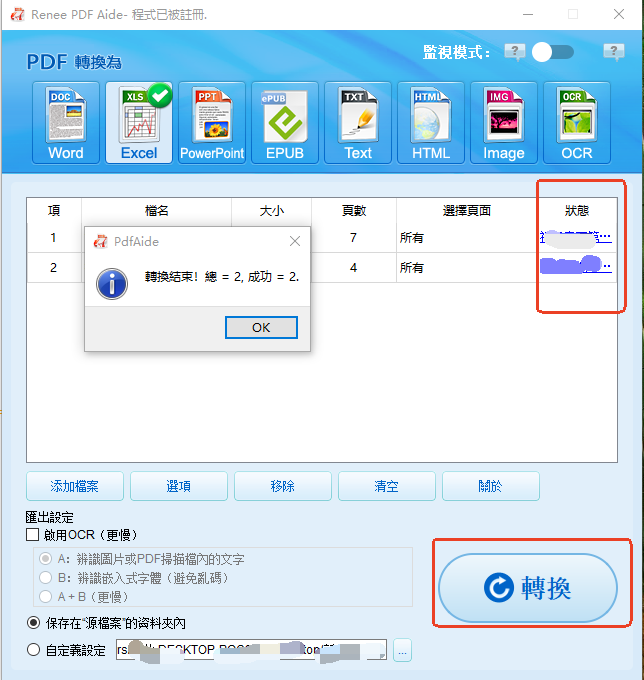
Renee PDF Aide 提供安全、快速且高度準確的方式,幾乎能應付任何表格提取任務。
雖然 Renee PDF Aide 在本機處理與功能上表現出色,但若你受限於特定環境或預算,還有其他選擇。接下來我們一一介紹。
如果你使用 Microsoft 365,Excel 內建了直接從 PDF 提取資料的功能——無需額外安裝軟體。它利用 Power Query 將靜態表格轉為可編輯、可更新的試算表,非常適合處理發票或摘要等結構化檔案,尤其當你需要後續清理或更新資料時。
由於功能內建於 Excel,你可立即進行篩選、重塑與合併表格。但請注意:此功能僅適用於文字型 PDF,不支援掃描檔,且需有效的 Microsoft 365 訂閱。若處理掃描檔案,可能需額外安裝插件或前置步驟。
優點:
- 與 Excel 無縫整合,工作流程更順暢
- 支援資料連線更新,輕鬆同步最新內容
- 內建資料清理工具,如篩選與轉換功能
- 若已訂閱 Microsoft 365,無需額外費用
- 能妥善處理多頁與多表格檔案
缺點:
- 需 Microsoft 365 訂閱
- 掃描 PDF 需額外插件才能啟用 OCR
- 複雜版面可能需手動調整
- 非表格類資料準確度較低
- Power Query 對新手而言學習曲線較陡
操作步驟如下:
1. 開啟 Excel,進入 資料 分頁。
2. 點選 資料 > 從檔案 > 從 PDF 。

3. 瀏覽並選取你的 PDF 檔案,點擊 匯入 。Excel 會掃描檔案,並在導覽窗格中顯示偵測到的表格或頁面。
4. 預覽表格——勾選所需項目,並點擊 轉換資料 進行編輯(例如移除標題或分割欄位)。針對多頁 PDF,可同時選取多個項目以合併資料。
5. 點擊 載入 ,將資料匯入試算表。若為掃描 PDF,可能需透過插件啟用 OCR 或事先預處理檔案。
此內建功能非常適合 Microsoft 365 用戶追求無縫整合,但若你沒有訂閱或需要大量 OCR 處理,接下來的線上工具可能更合適。
想快速將 PDF 轉為 Excel 卻不想安裝任何軟體?PDF2Go 是一款瀏覽器工具,可在手機、平板與電腦上運作。操作快速、對新手友善,並提供免費轉換為 XLS 或 XLSX 格式。若處理掃描檔,還可啟用 OCR 讓文字可編輯。

它還附帶壓縮、合併與保護 PDF 等附加功能——全部整合於單一平台。上傳時檔案會加密,處理完即刪除,但因屬雲端服務,請留意隱私問題。免費用戶可能有檔案大小或每日使用次數限制,但輕量使用時,仍是省事又可靠的選擇。
優點:
- 完全線上操作,無需安裝
- 免費基本功能,掃描檔支援 OCR
- 支援多種格式,如 XLS/XLSX
- 行動裝置友善,介面簡潔
- 內建多項 PDF 工具
缺點:
- 免費版有檔案或任務數量限制
- 上傳檔案可能存在隱私風險
- 大檔案因網路傳輸而較慢
- 免費版可能出現廣告或升級提示
- 極複雜版面可能無法完美處理
操作步驟如下:
1. 前往 pdf2go.com/pdf-to-excel。
2. 透過拖曳、從裝置選擇或連結雲端儲存空間上傳 PDF。
3. 選擇匯出格式:Excel 2007–2013(.xlsx)或舊版(.xls)。
4. 若為掃描檔,請啟用 OCR 並選擇語言以提升準確度。如有需要,也可調整其他設定。
5. 點擊 開始 ,等待轉換完成後下載 Excel 檔案。
PDF2Go 非常適合快速、免費的輕量任務,但若你追求更簡便且不需直接匯出 Excel 的方式,可考慮接下來的 Google Docs 路徑。
若覺得線上工具轉換過程略顯突兀,請記住:雖然 PDF2Go 提供便利性,但有時像 Google Docs 這類熟悉的應用程式,也能在不需額外網站的情況下,為基本任務搭建橋樑。
若只需快速免費地從 PDF 提取資料,Google Docs 能幫上忙——無需安裝任何軟體。雖非直接轉換工具,但只要在 Docs 中開啟 PDF,就能複製表格或文字到 Google 試算表,或匯出為 Word 後再用 Excel 開啟。此方法最適合乾淨、文字型的 PDF,也方便輕量編輯或團隊協作。

但請注意,這是手動流程。複雜版面、掃描檔或大量格式設定可能無法完整保留,且無內建 OCR 功能。不過對於基本任務,仍是實用的替代方案。
優點:
- 只要有 Google 帳號即可免費使用
- 任何裝置皆可透過雲端存取
- 支援多人協同編輯
- 與 Google 試算表無縫整合
- 適合基本文字提取
缺點:
- 間接流程,非一鍵完成
- 掃描 PDF 處理效果差(無 OCR)
- 常遺失格式或表格結構
- 需手動複製資料
- 複雜檔案支援有限
操作步驟如下:
1. 將 PDF 上傳至 Google 雲端硬碟。
2. 在檔案上按右鍵,選擇 開啟方式 > Google Docs 。系統會將其轉為可編輯的檔案。
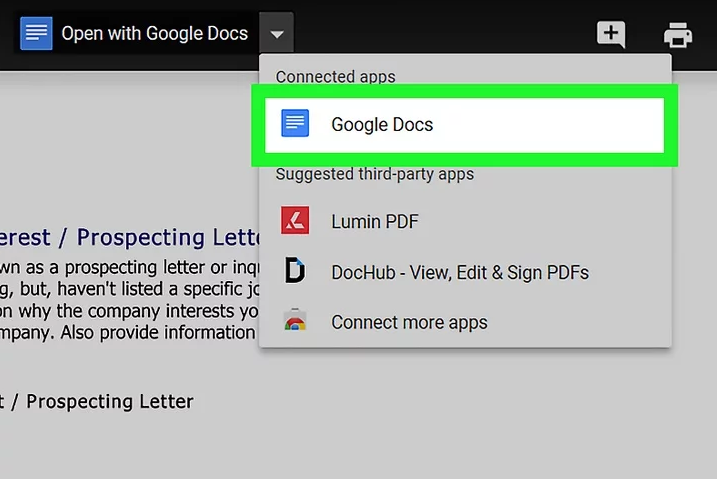
3. 選取並複製所需表格或資料。
4. 貼到新的 Google 試算表(前往 sheets.google.com),或將檔案下載為 .xlsx 並用 Excel 開啟。若為掃描檔,可能需先重新輸入或使用其他工具處理。
5. 在試算表或 Excel 中依需要調整格式。
此間接技巧適合日常簡單需求,但若你偏好開源方案且需要精確提取表格,接下來介紹的 Tabula 會是好選擇。
Tabula 是由記者開發的開源利器,專為從 PDF 中提取資料而設計,能將表格轉為 CSV 或 Excel 相容格式。它免費、透過 Java 在本機執行,且不會上傳檔案——非常適合處理敏感資訊。介面直觀:上傳 PDF、框選表格、匯出即可。對於文字型 PDF,能精準辨識行列結構,不夾雜多餘內容。

由於是社群驅動專案,你還可在 GitHub 上調整原始碼。對記者或分析師處理報告而言,能大幅節省時間,且妥善支援多頁檔案。但 Tabula 不具 OCR 功能,掃描圖片無法處理,需事先預處理。此外,Java 安裝可能對非技術用戶造成困擾,且僅支援表格提取——無法轉換完整檔案。儘管如此,若專注於純表格提取,它仍是可靠又免費的首選。
注意:用於從 PDF 提取表格的開源工具 Tabula 已於 2018 年 6 月 4 日正式停止更新(最終版本為 1.2.1)。若需更進階或持續維護的功能,Camelot 可能是更好的選擇。
優點:
- 免費且開源
- 本機處理,保障隱私
- 文字型表格提取準確
- 簡單拖曳框選
- 輕鬆匯出為 CSV/Excel
缺點:
- 不支援掃描檔 OCR
- 需安裝 Java
- 需手動框選每個表格
- 僅限表格提取
- 舊版介面較過時
操作步驟如下:
1. 下載、安裝並執行 Tabula(會在瀏覽器中開啟,但仍在本機執行)。
2. 解壓縮 ZIP 檔案。
3. 進入剛解壓縮的資料夾,執行其中的「Tabula」程式。

4. 瀏覽器會自動開啟。若未開啟,請手動開啟瀏覽器並前往 http://localhost:8080。
5. 點擊「Browse」上傳 PDF 檔案,再點擊「Import」。
6. PDF 載入後,按住滑鼠左鍵拖曳,框選欲提取的表格。
7. 點擊「Preview & Export Extracted Data」。

8. 檢視資料。若內容正確,選擇匯出格式(如 CSV)並點擊「Export」。
Tabula 在免費工具中對表格提取的精準度難以匹敵,但若追求具備 OCR 的企業級精緻體驗,Adobe Acrobat Pro 將是壓軸選擇。
Adobe Acrobat Pro 是專業 PDF 處理的強大工具,包含精準的 Excel 轉換功能。企業廣泛信賴其準確性,尤其面對多頁表格或表單等複雜檔案時。其智慧匯出功能能盡可能保留行列結構,甚至公式。內建 OCR 也能順暢將掃描 PDF 轉為可編輯文字。
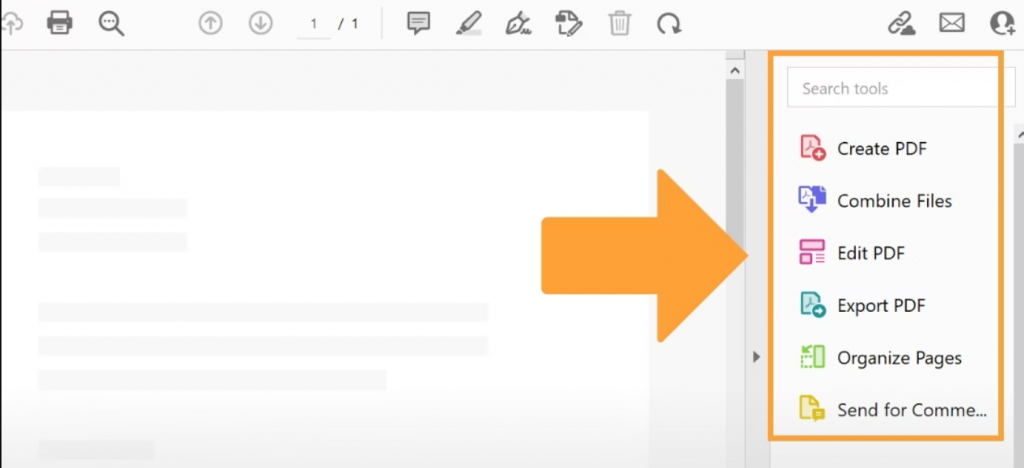
跨平台支援使其可在 Windows、macOS 或行動裝置上運作,並與其他 Adobe 應用程式整合以優化工作流程。對企業用戶而言,批次處理與安全性選項更添價值。然而價格昂貴,對一般用戶可能過度投資。訂閱費用累積可觀,且介面對新手可能稍顯複雜。但若將品質與可靠性視為首要考量,它仍是頂級選擇,能穩定匯出優質結果。
優點:
- 格式保留高度精準
- 內建 OCR 支援掃描檔
- 支援批次與企業級功能
- 跨平台且安全性高
- 與 Adobe 套件無縫整合
缺點:
- 訂閱費用昂貴
- 簡單任務使用過度
- 完整功能學習曲線較陡
- 在舊電腦上可能佔用較多資源
- 不像線上工具可免費使用
操作步驟如下:
1. 在 Acrobat Pro 中開啟 PDF。
2. 點擊右側窗格中的 匯出 PDF 。
3. 選擇 試算表 > Microsoft Excel 活頁簿 。
4. 如有需要,調整設定,例如為掃描檔啟用 OCR 或調整版面。
5. 點擊 匯出 ,選擇儲存位址並命名檔案——Acrobat 會自動完成剩餘步驟。
掌握這些方法後,你已具備應對各種 PDF 轉 Excel 情境的完整工具箱。但有時編輯需求不止於轉換。
線上轉換器與本機軟體在緊急時非常實用,但若你的 PDF 是 掃描圖片 ,或包含 複雜的多欄表格 導致這些工具難以處理,這時 AI 驅動的助手 如 Copilot 、 ChatGPT 或 Grok 就能派上用場。
ChatGPT:使用 GPT-4o 內建的 OCR 功能,無需手動轉換即可順暢處理 PDF;透過 Canvas 功能直接將表格匯出為 Markdown,方便快速編輯。
這些工具能分析掃描檔案或螢幕截圖,利用 OCR(光學字元辨識)辨識表格結構,並 生成乾淨、可編輯的 Markdown 表格 。特別適用於以下情境:
- 處理圖片型 PDF 或表格截圖。
- 希望保留格式但不想使用 Excel。
- 需將表格直接嵌入 Markdown 檔案或網站。
🔍 AI 工具比較:PDF 轉 Markdown 表格
| 工具 | PDF 輸入支援 | 掃描圖片 OCR | 免費版限制 | 付費版優勢 |
|---|---|---|---|---|
| Copilot | ✅ 僅支援截圖(無法直接上傳 PDF) | ✅ 透過圖片輸入支援 OCR | ⚠️ 每則訊息僅限一張圖片;不支援 PDF 上傳 | ✅ 圖片輸入無限制;處理更快;格式還原度更高 |
| ChatGPT | ✅ 支援 PDF 與圖片輸入(僅限 GPT-4o) | ✅ 強大的 OCR 與版面解析能力 | ⚠️ GPT-3.5 版本不支援圖片/PDF | ✅ GPT-4o 版本支援圖片/PDF;OCR 與格式還原更佳 |
| Grok | ✅ 支援截圖或貼上內容 | ✅ Grok 3 版本 OCR 能力提升 | ✅ Grok AI 現已對所有 X 用戶免費開放(使用次數有限) | ✅ Grok 3/4 付費方案解鎖擴充記憶體(256K tokens)、語音存取、影像生成模型(Imagine)與 AI 伴侶(Ani & Valentine);取代 Think 與 DeepSearch 功能 |
如何使用 AI 工具提取表格:
1. 從 PDF 或圖片中截取或裁切表格區域。
2. 將圖片上傳至支援 OCR 與 Markdown 生成的 AI 助手(例如支援圖片輸入的 Copilot)。
3. 請助手「 將此表格轉為 Markdown 格式 」或「 請從此 PDF 檔案中提取文字 」。
4. 檢查並複製生成的 Markdown 表格至你的檔案或編輯器。
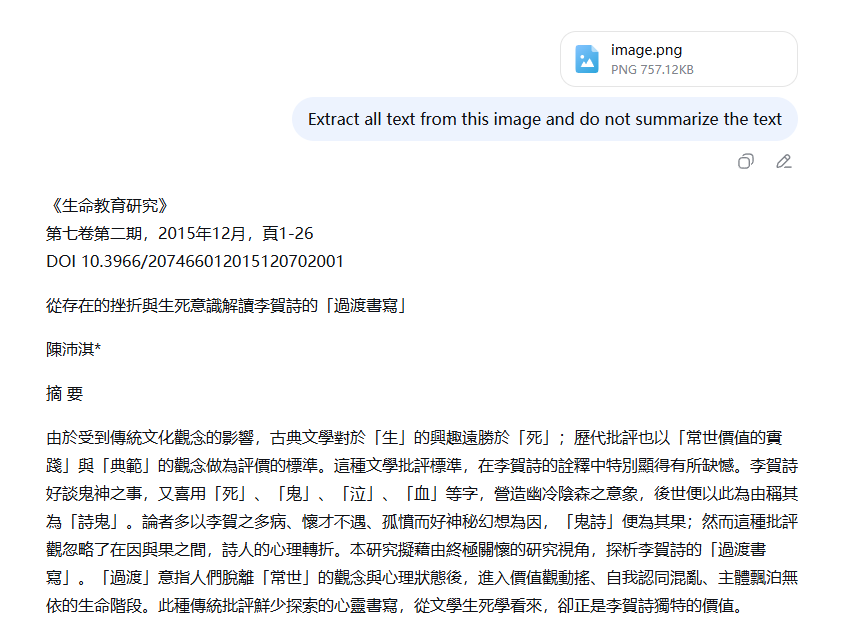
當傳統轉換工具失敗,或你需要更精細的格式控制時,這些 AI 工具特別有幫助。此外,許多工具無需將檔案上傳至第三方伺服器——多數可在本機或安全環境中執行。
立即試用:
除了轉檔與 OCR,日常 PDF 編輯還常涉及 合併 、 分割 、 新增浮水印 與 旋轉頁面 。若想快速一站式解決,推薦使用 Renee PDF Aide 。其 PDF 工具 模組幾乎涵蓋所有需求。
安裝後開啟 Renee PDF Aide,點選 PDF 工具集 分頁。從頂部選單中,可選擇多種編輯功能——如 修復 、 優化 、 分割 、 合併 、 旋轉 、 加密/解密 、 浮水印 與 圖片轉 PDF 。還支援一次處理多個檔案,讓批次編輯快速又高效。
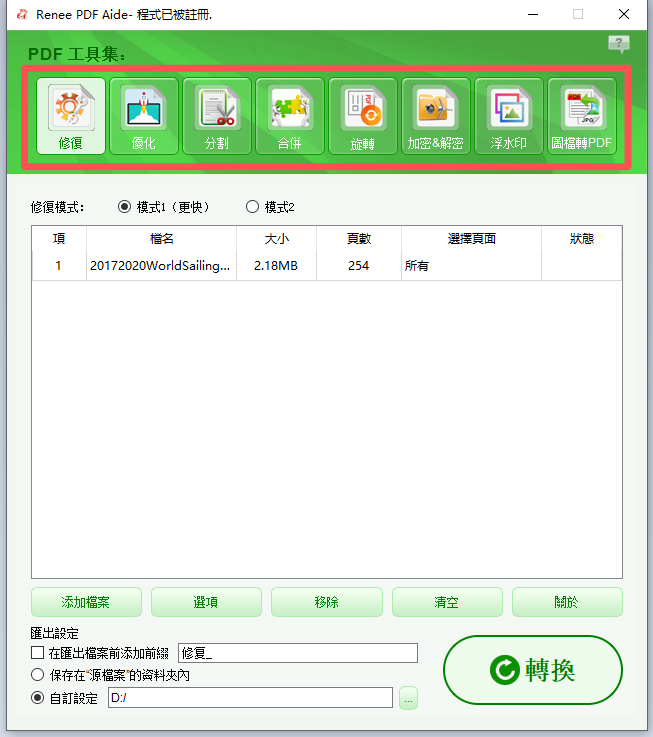
PDF 工具概覽
- 修復 – 修復損毀或無法讀取的 PDF 檔案。
- 優化 – 壓縮大型檔案並提升載入速度。
- 分割 – 將多頁 PDF 拆分為獨立檔案,或提取特定頁面。
- 合併 – 將多個 PDF 合併為單一檔案,並可自訂頁面順序。
- 旋轉 – 依需求調整頁面方向。
- 加密/解密 – 新增或移除密碼保護。
- 浮水印 – 使用文字、圖片或其他 PDF 新增自訂浮水印。
- 圖片轉 PDF – 將一張或多張圖片合併為單一 PDF 檔案。
如何將掃描版 PDF 轉為 Excel?
掃描版 PDF 需透過 OCR 辨識文字。Renee PDF Aide 在此表現出色,提供針對圖片或字型的 OCR 樣式——轉換時勾選「啟用 OCR」、選擇語言,即可將銀行對帳單掃描檔轉為可編輯儲存格。線上工具如 PDF2Go 也提供免費 OCR,但若處理細節豐富的檔案,付費工具如 Adobe Acrobat Pro 在邊緣處理與避免亂碼方面可能更精準。
為什麼轉換後的 Excel 檔案格式有問題?
格式錯亂通常因為 PDF 本質上不像試算表那樣具結構性——合併儲存格或圖片可能導致錯位。例如,跨頁表格可能被工具不當切割。可嘗試使用 Renee PDF Aide 的選項,為每頁建立獨立工作表;或在 Excel 中使用 Power Query 匯入後進行資料轉換,例如手動取消樞紐分析以獲得更乾淨的結果。
我可以批次轉換 PDF 到 Excel 嗎?
可以,許多工具支援批次處理。在 Renee PDF Aide 中,可一次加入多個檔案、設定格式並一鍵轉換——非常適合月報等重複性工作。Adobe Acrobat Pro 也能高效處理批次任務。免費工具如 Tabula 則需逐一手動處理,若需大量轉換,付費功能可節省大量時間。
使用線上 PDF 轉換器處理敏感資料安全嗎?
線上工具如 PDF2Go 雖使用加密傳輸,但因檔案需上傳至伺服器,仍存在風險。若處理稅單等機密檔案,建議使用 Renee PDF Aide 等本機軟體,所有處理都在你的裝置上完成——完全不經雲端。上傳前務必詳閱隱私政策,並避免在公共 Wi-Fi 環境操作。
如果我的 PDF 含有 XFA 表單,能正確轉換嗎?
XFA 格式對多數工具而言相當棘手,常導致錯誤。Renee PDF Aide 完整支援 XFA,能無縫轉換銀行或政府表單而不留空白。Adobe 等工具也可能支援,但建議先測試;免費線上轉換器通常在此失敗,建議選擇專用軟體。
我們介紹了多種 PDF 轉 Excel 的方法,從免費線上技巧到專業方案。轉換結果因工具而異——有些會破壞表格結構——但經實測, Renee PDF Aide 表現出色,即使面對困難檔案也能完整保留格式。此外,它還內建多項編輯工具,堪稱全方位解決方案。
相關主題 :
高效技巧:用Google 試算表(Sheets)將 PDF 轉 Excel 全攻略
2025-04-18
周宇翔 : 這篇文章主要探討了如何利用 Google 試算表將 PDF 檔案有效轉換為 Excel 檔...








使用者評論
發表評論